Ringba e RedTrack
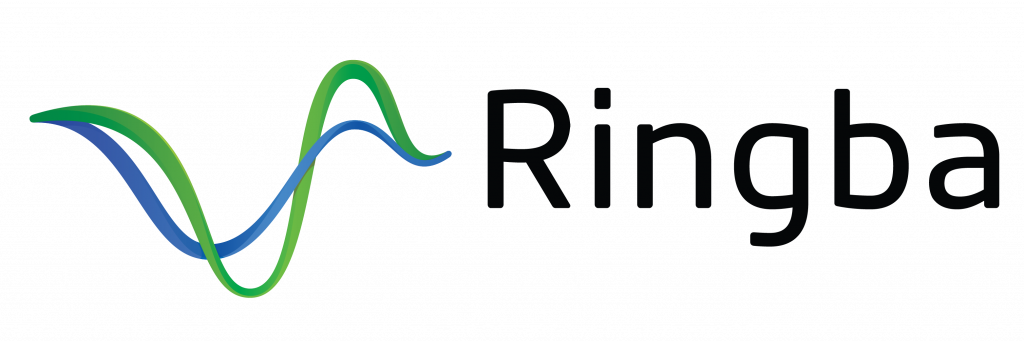
Ringba é a plataforma líder da indústria para rastreamento e análise de chamadas de entrada para empresas, call centers e profissionais de marketing pay-per-call.
Integração
Setup in RedTrack
1. Adiciona o teu domínio de rastreamento personalizado.
2. Adiciona os eventos de rastreamento.
Precisas de criar 3 conversões personalizadas para rastrear adequadamente as nossas campanhas Pay Per Call:
- RAWCall
- AnsweredCall
- ConvertedCall
Para adicionar os eventos no RedTrack vai a Ferramentas → Rastreamento de conversão → Tipo de conversão → adiciona os tipos necessários (usa este guia para te ajudar em caso de dúvidas):

3. Adiciona a fonte da Oferta e os parâmetros de rastreamento necessários
Para rastrear a campanha Ringba Pay Per Call com o Redtrack, deves adicionar o Ringba como fonte da oferta no RT. Para isso, vai a Fontes de ofertas → Novo do zero → nomeia-o Ringba → secção Parâmetros adicionais → adiciona parâmetros para rastreamento, como Telefone, Código postal, callid etc. → Guarda o modelo:
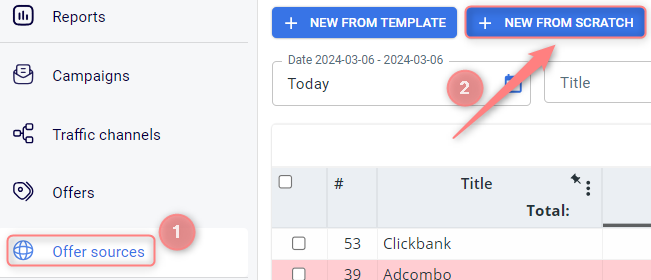
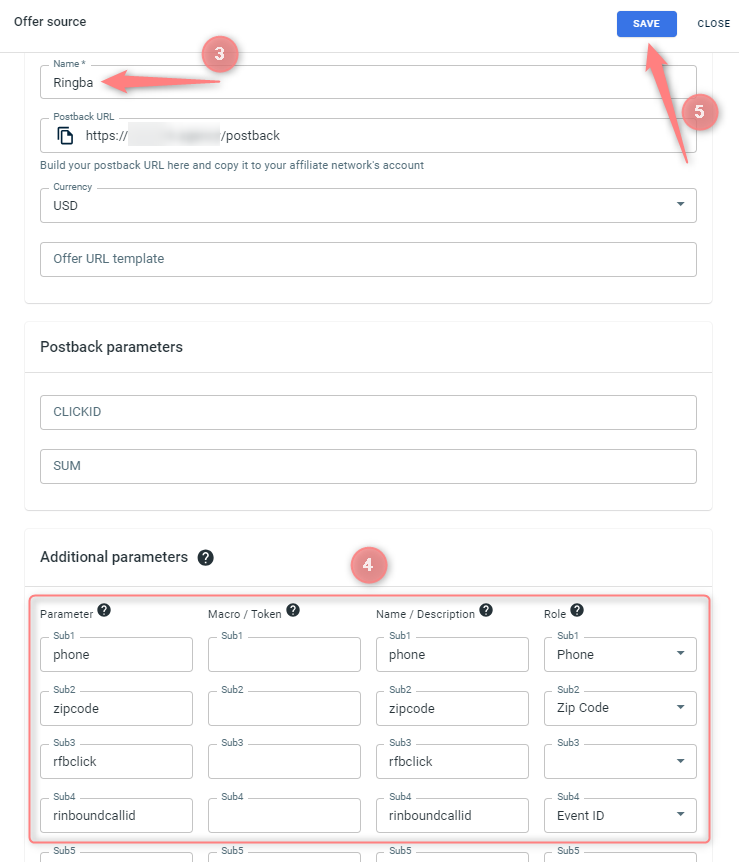
4. Adiciona a tua oferta ao RedTrack
Ofertas → Novo → dá um nome à tua oferta → seleciona a fonte de oferta Ringba adicionada no menu suspenso → cola o teu URL da Oferta → Guarda → usa este guia para te ajudar com o resto das configurações do modelo de Oferta:
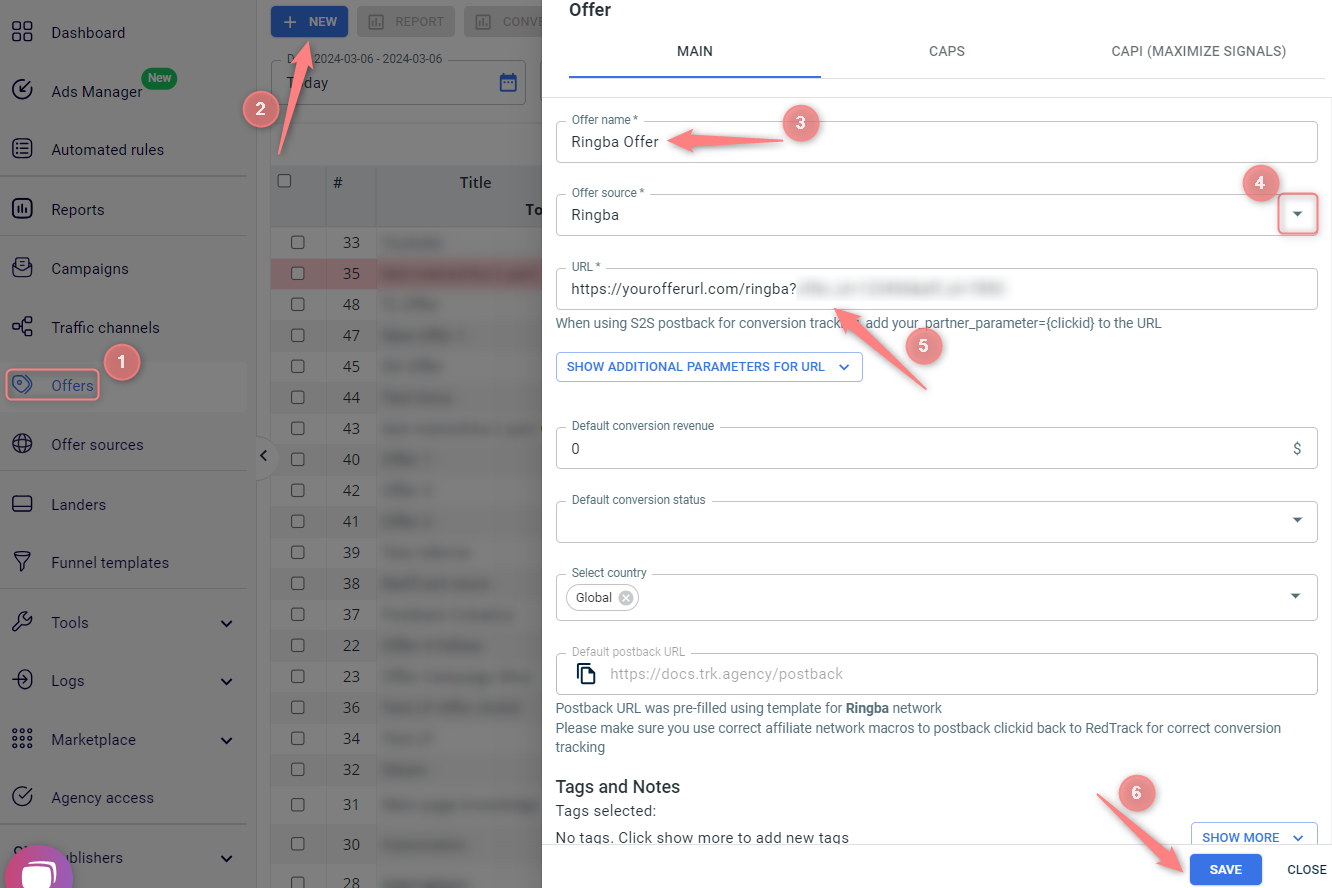
5. Adiciona o Canal de tráfego com que trabalhas.
6. Adiciona a Página de destino se estiveres a usar uma.
7. Gera um script de rastreamento universal.
8. Cria uma Campanha de rastreamento.
Campanhas → Novo → usa este guia para te ajudar a preencher todos os campos obrigatórios:
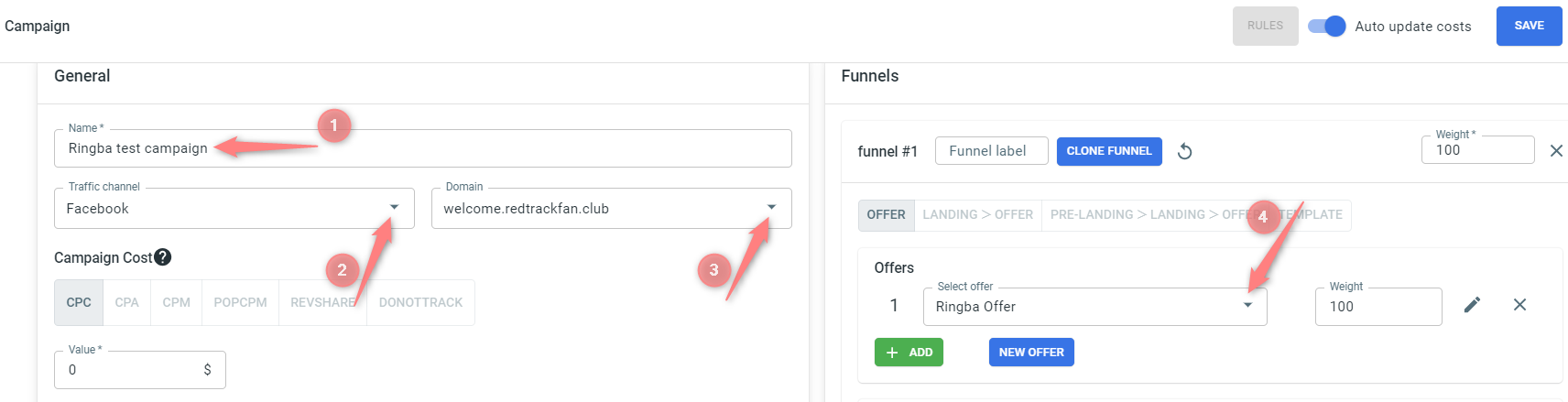
(1) Dá um nome à tua campanha
(2) Seleciona o Canal de tráfego que criaste no passo 5
(3) Seleciona o domínio de rastreamento personalizado que adicionaste no passo 1
(4) Seleciona a Oferta que adicionaste no passo 4
1. Adiciona um domínio de rastreamento personalizado.
2. Adiciona os eventos de rastreamento.
Precisas de criar 3 conversões personalizadas para rastrear adequadamente as nossas campanhas Pay Per Call:
- RAWCall
- AnsweredCall
- ConvertedCall
Para adicionar os eventos no RedTrack vai a Ferramentas → Rastreamento de conversão → Tipo de conversão → adiciona os tipos necessários (usa este guia para te ajudar em caso de dúvidas):

3. Adiciona Marca e website.
4. Adiciona o Canal de tráfego com que trabalhas.
5. Cria uma Campanha de rastreamento.
Setup in Ringba
1. Instala os pools de números Ringba.
Números → Gerir Pools → Criar pool de números → preenche a informação necessária e pressiona Guardar para aplicar as alterações:
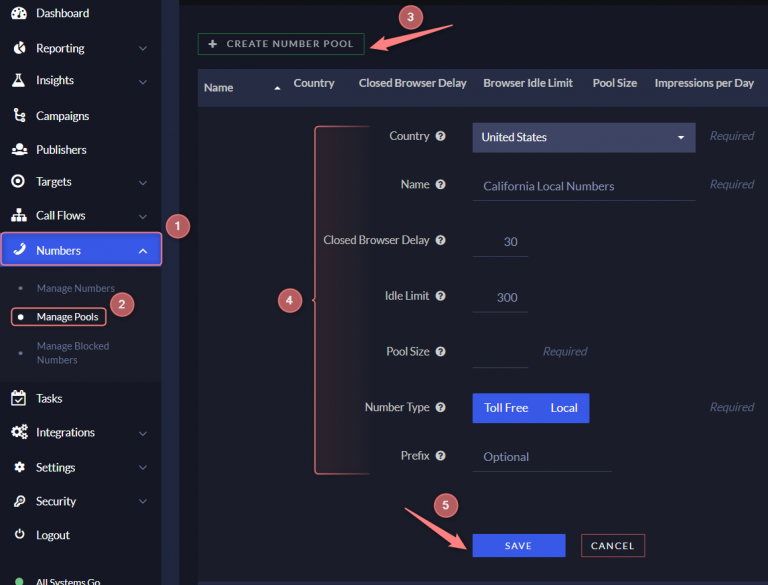
2. Cria uma campanha e uma tag de rastreamento de chamadas no Ringba.
✔ O botão Capturar Dados do Utilizador deve estar ativado:
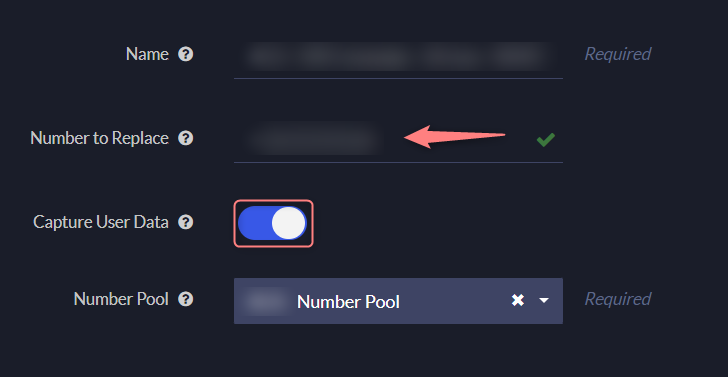
3. Instala a tag de rastreamento de chamadas Ringba.
Campanha → Tags de Rastreamento de Chamadas → Instalar Tag → copia o fragmento de código:
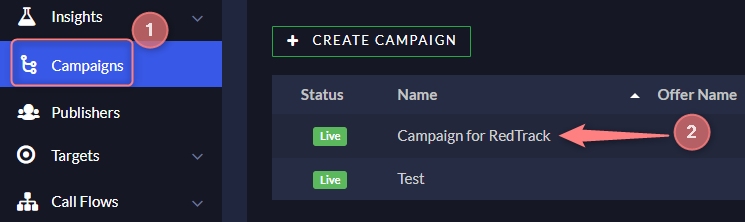

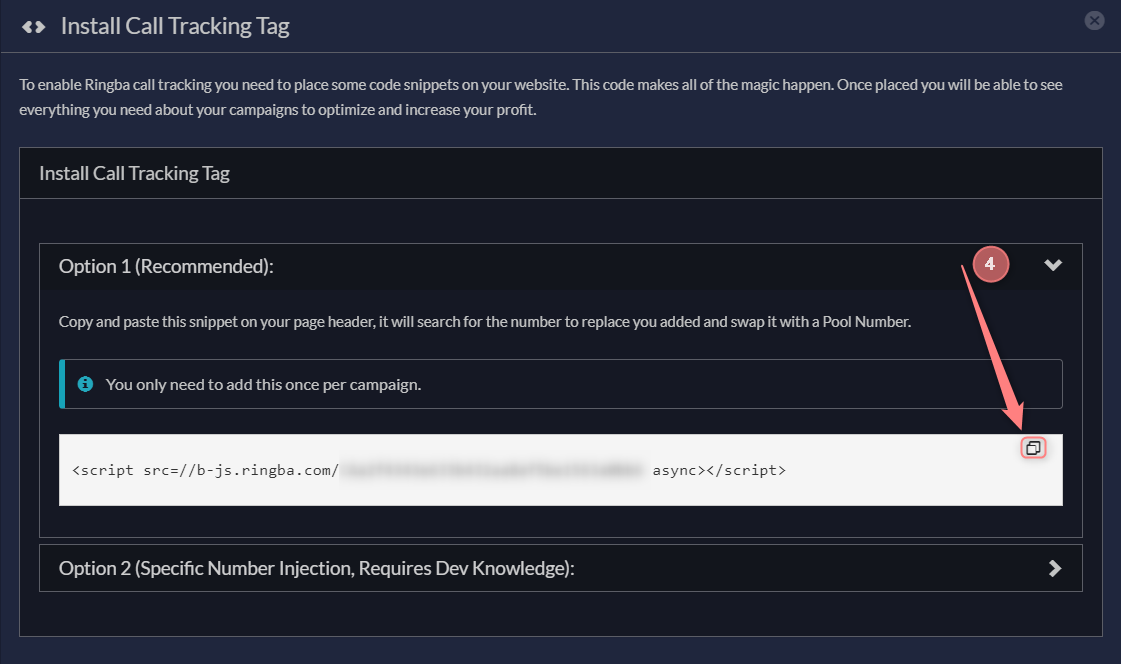
4. Cola o fragmento de código no cabeçalho da tua página web após o script de rastreamento Universal RedTrack:
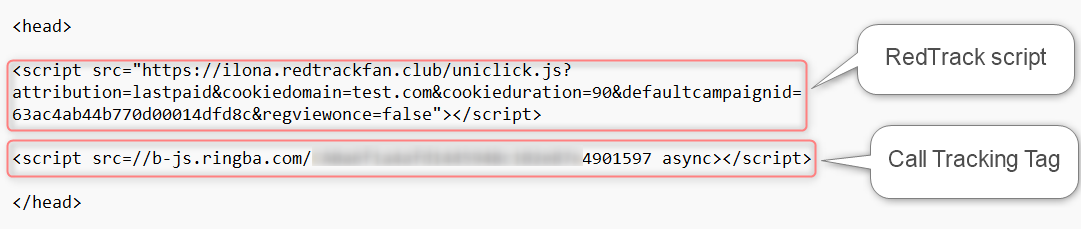
5. Cria um Parâmetro URL para clickid e outros dados.
- Integrações → Parâmetros URL → Criar Parâmetro URL → preenche os campos obrigatórios → Criar:
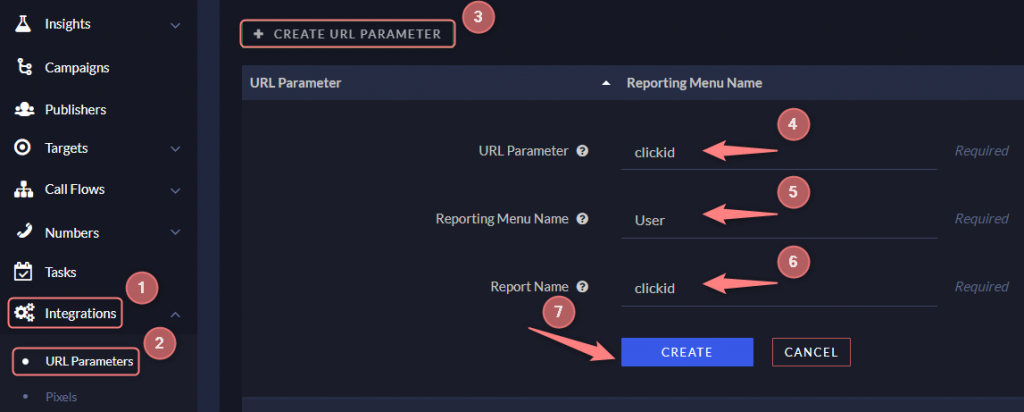
Parâmetro URL = clickid
Nome do Menu de Relatórios = User
Nome do Relatório = clickid
Não alteres a nomenclatura dos valores inseridos, caso contrário, a integração não funcionará!
- Campanhas → escolhe a Campanha → parâmetros URL → Adicionar parâmetro URL → adiciona o parâmetro que acabaste de criar
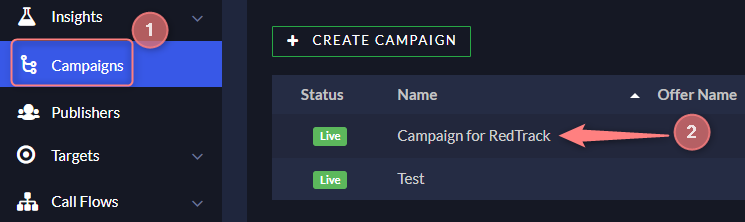
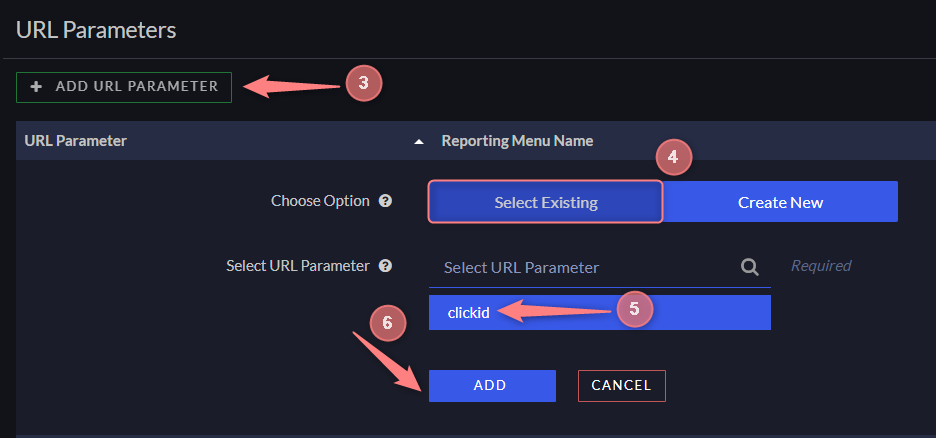
– Criar um novo Parâmetro URL criará automaticamente um token dinâmico relevante, [tag:User:clickid], que pode ser usado posteriormente para postback S2S RedTrack.
– Adicionalmente, podes usar estes dados para lógica de roteamento na plataforma Ringba aplicando Filtros de Roteamento de Tag.
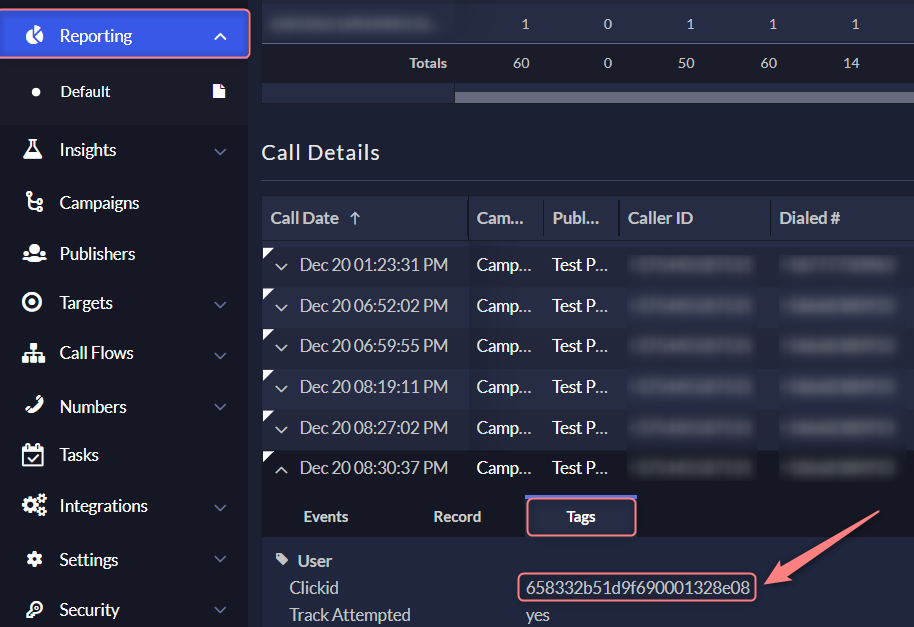
6. Configura a transferência de clickid RedTrack para rastreamento sem redirecionamento.
Copia o script abaixo e cola-o no corpo da página web:
<script>
(window._rgba_tags = (window._rgba_tags || [])).push({ type: "User", track_attempted: "yes" });
var intervalId = setInterval(() => {
if (window.rtkClickID != undefined) {
(window._rgba_tags = (window._rgba_tags || [])).push({ type: "User", clickid: window.rtkClickID });
console.log("Just ran the rtkClickID script to add Ringba tags: ", window.rtkClickID);
clearInterval(intervalId);
} else {
console.log("rtkcid not defined yet");
}
}, 500);
</script>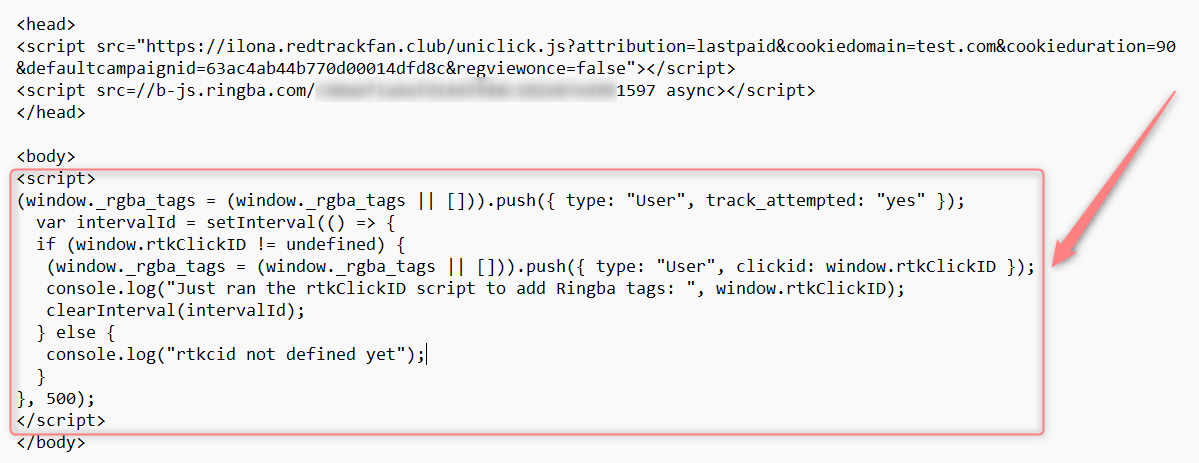
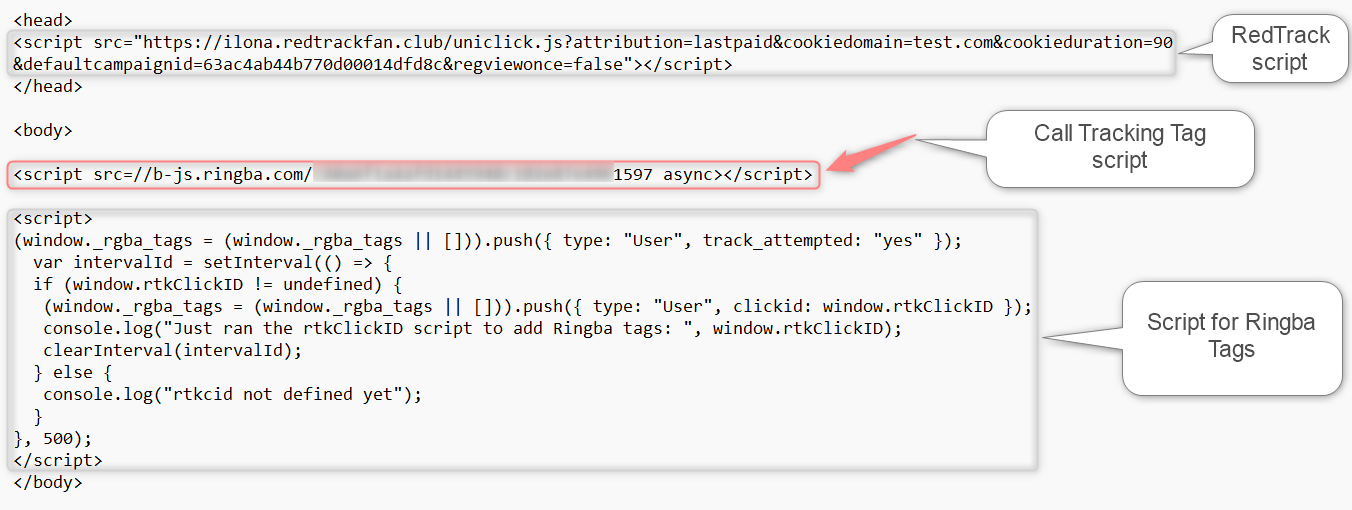
7. Cria Pixels Ringba para eventos de postback S2S RedTrack.
Integrações → Pixels → Criar Pixel → preenche os campos obrigatórios → guarda o pixel adicionado → adiciona-o à tua Campanha:

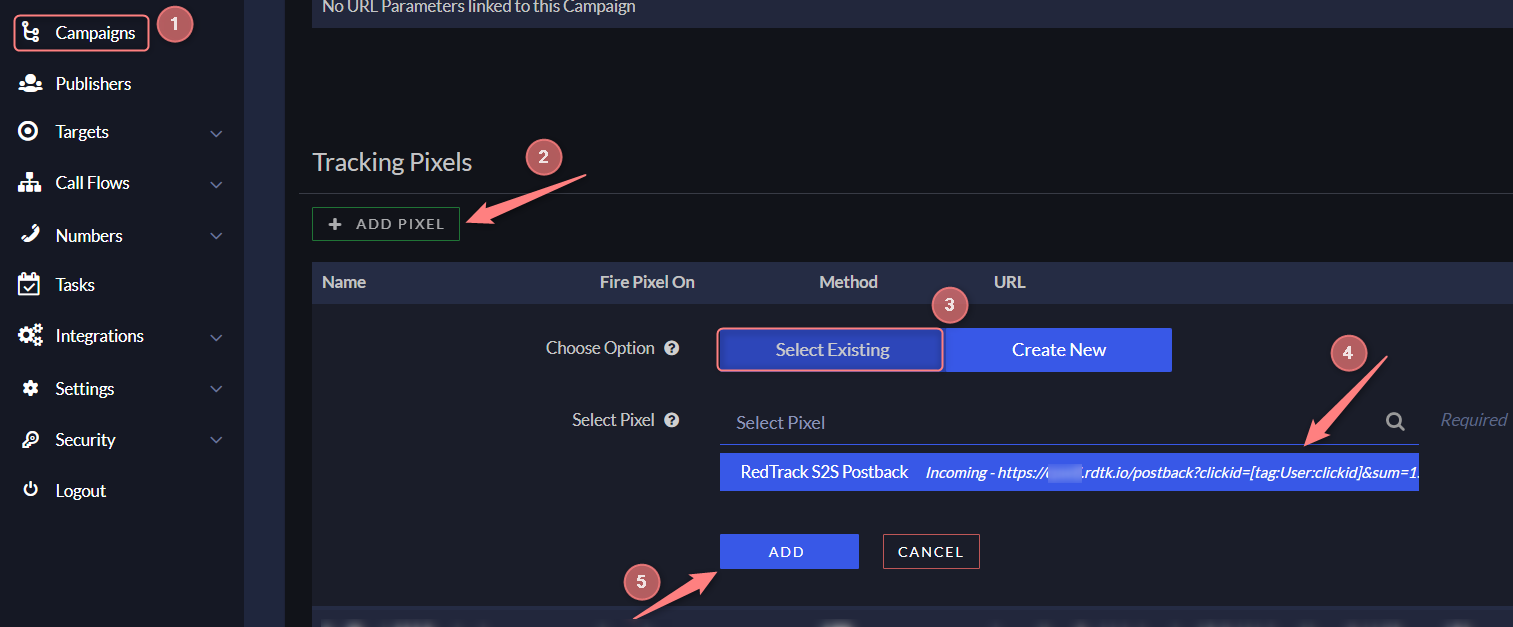
https://test.offer.com/postback?clickid=[tag:User:clickid]&sum=[Call:ConversionPayout]&type=Lead
Para o rastreamento correto RedTrack-Ringba, é essencial adicionar o token clickid. Dito isto, o RedTrack também suporta muitos outros parâmetros dinâmicos como sum para pagamento de conversão, type para tipo de conversões que gostarias de registar no Redtrack, etc. Vê a lista completa aqui.
✔ O clickid do RedTrack é registado
✔ O Pixel Ringba contém clickid=[tag:User:clickid]
✔ O Pixel Ringba contém RedTrack conversion type=name
Podes verificar se o postback foi disparado em Relatórios → Detalhes da Chamada → Eventos → Disparo de Pixel:
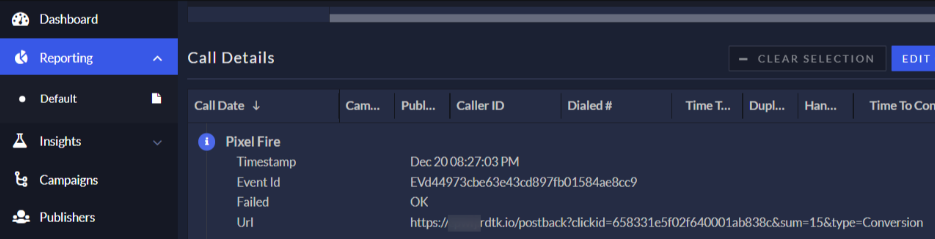
8. (opcional) Passa o pagamento de conversão ou usa eventos de conversão personalizados com filtros de tag.
O Pixel Ringba também pode ser ajustado para passar pagamento de conversão ou usar eventos de conversão personalizados com filtros de tag. Segue o separador correspondente para detalhes:
No Ringba, dois tokens podem ser usados para o pagamento de conversão:
- [Call:ConversionPayout] – o pagamento que um Publisher recebe por cada conversão.
- [Call:ConversionAmount] – a receita real da conversão.
O parâmetro sum também pode ser correspondido com o valor codificado da conversão, por exemplo, sum=10. Então, cada conversão reportada por postback será registada no RedTrack com 10 de receita.
Se precisares de disparar o postback S2S com a receita de conversão (token Conversion Amount), muda o campo Fire Pixel On para Converted. Uma vez que o evento de conversão do Plano de Roteamento seja alcançado, o postback S2S será disparado, reportando a receita de Conversão ao RedTrack.
Noutros cenários, o postback S2S ainda será disparado, mas o token [Call:ConversionAmount] não será substituído pela receita de conversão real (nesse caso, podes inserir o valor necessário manualmente com o parâmetro sum).
Usar as Opções Avançadas do Ringba para os teus pixels dá-te a capacidade de usar eventos de conversão personalizados por Filtros de Tag no teu pedido.
Ao configurar um Pixel Ringba:
1. Opções avançadas → GET para o método HTTP:
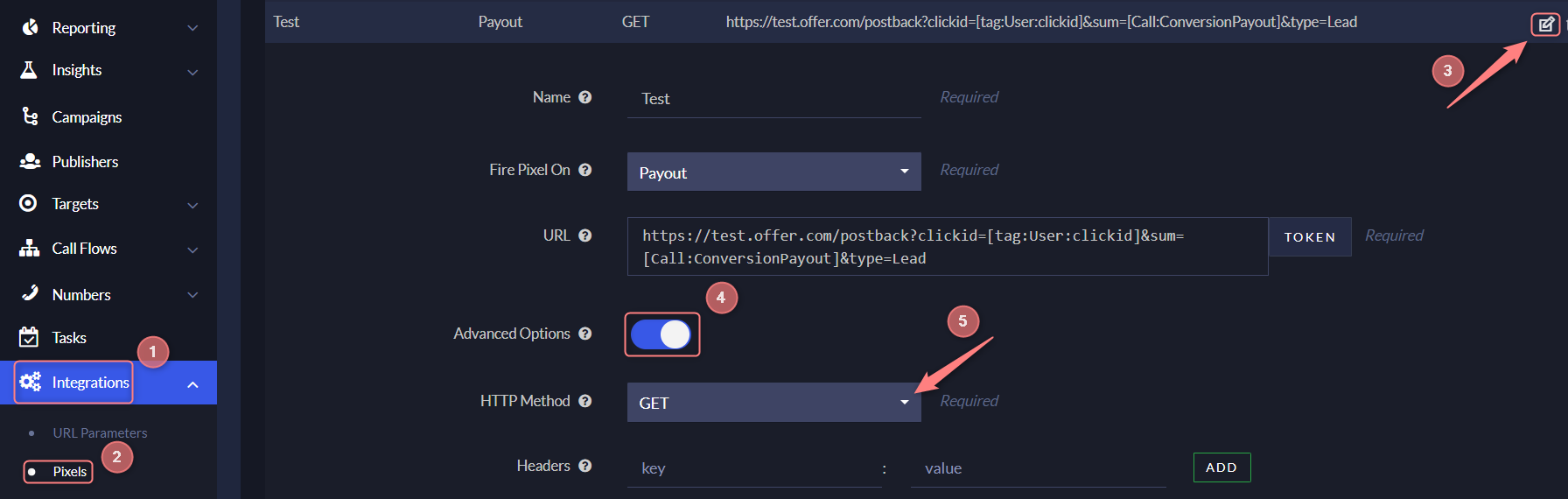
2. Sob Filtros de Tag, podes especificar como e quando os pixels devem ser disparados.
Por exemplo, poderias definir um Filtro de Tag para o pixel disparar apenas quando a Duração da Chamada for superior a 45 segundos:
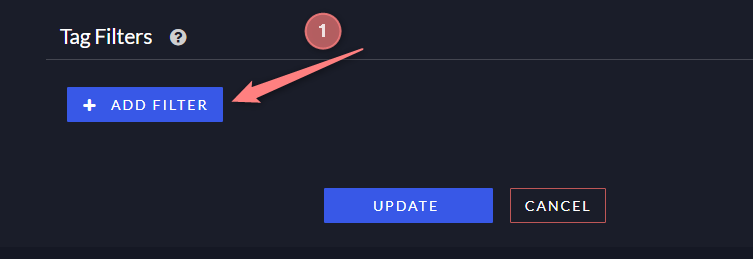
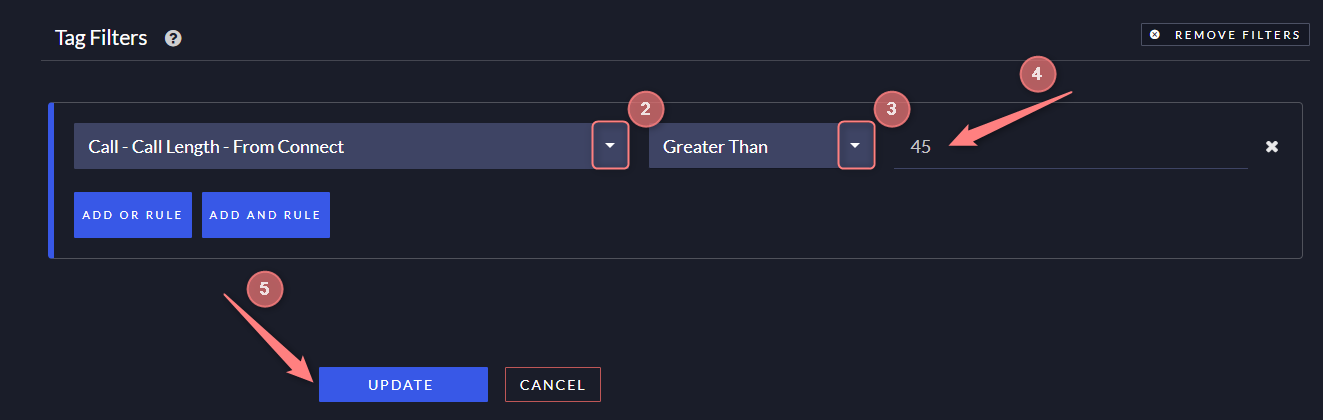
Com todos os elementos configurados corretamente, quando um visitante clica através do teu funil de campanha RedTrack, a Tag de Rastreamento do Ringba capturará o valor clickid RedTrack do URL da Oferta e guardá-lo-á nos Relatórios do Ringba. Uma vez que a chamada converta (ou outra ação que desencadeie postback S2S aconteça), o postback S2S RedTrack será disparado, enviando os detalhes da conversão para o RedTrack.


